HP Sprocket Photo Printer User Manual
Browse online or download User Manual for Unknown HP Sprocket Photo Printer. HP Sprocket Photo Printer Vartotojo vadovas
- Page / 17
- Table of contents
- BOOKMARKS




- HP „Sprocket Photo Printer“ 1
- Dalys ir valdymas 2
- Darbo pradžia 3
- Dėmesio: 5
- Naršymas programėlėje 6
- Nuotraukų galerijų peržiūra 7
- Nuotraukos peržiūra 8
- Nuotraukos redagavimas 9
- Nuotraukos spausdinimas 10
- Nuotraukos bendrinimas 10
- Informacija apie saugą 11
- Specikacijos 12
- Jei spausdintuvas nespausdina 13
Summary of Contents
Dalys ir valdymasKomplektacijaGaminio apžvalgaŠviesos diodų indikatorių lemputėsDarbo pradžiaMobiliosios programėlės įdiegimasBaterijos įkrovimas ir į
9Nuotraukos spausdinimas1. Bakstelėkite spausdinimo mygtuką norėdami nusiųsti savo nuotrauką į HP „Sprocket Photo Printer“. 2. Pamatysite
10Reglamentacinės ir saugos informacijos ieškokite gaminio pakuotėje esančiame lape. Baterijos sauga• Neardykite gaminio ar baterijos, nesukelkite tr
11Specikacija ApibūdinimasGaminio numeris X7N07A (baltas)X7N08A (juodas)Matmenys ir svoris • Matmenys: 116 x 75 x 23 mm (4,53 x 2,95 x 0,87 col.)• Sv
Jei spausdintuvas nespausdinaJei nepavyksta spausdinti naudojant HP „Sprocket“ programėlę, naudokitės šiomis rekomendacijomis, kad pašalintumėte spaus
13• Atnaujinkite mobiliojo prietaiso programinę įrangą. Patikrinkite savo mobiliojo prietaiso nuostatas, kad įsitikintumėte, jog turite naujausią ope
14Kaip panaikinti popieriaus strigtį?Jei spausdintuvas nepaima popieriaus lapų, gali būti užstrigęs popierius. Išimkite įstrigusį popierių, tada iš na
15Palaikomos popieriaus lapų ir rinkmenų rūšysSpausdintuvas palaiko šių rūšių popierių ir rinkmenas: • 7,6x5 cm (3x2 colių) „HP ZINK®“ fotopopier
16Kur rasti spausdintuvo serijos numerį?Serijos numerį rasite ant universalaus gaminio kodo (UPK) lipduko tiekimo dėklo viduje. Serijos numeris yra 10
9314571682KomplektacijaHP „Sprocket Photo Printer“Sąrankos kortelė„HP ZINK® Sticky-Backed Photo Paper“ fotopopierius (10 lapų)USB įkrovimo kabelisRegl
2Įjungimo mygtukasPopieriaus įdėjimas1. Nuimkite viršutinį dangtį truputį pastūmę jį į priekį nuo popieriaus išvesties angos. Dangtis atsilaisvins, i
3Pastaba: „Smartsheet®“ lapas bus automatiškai panaudotas prieš pirmąją HP „Sprocket Photo Printer“ spausdinimo užduotį. „Smartsheet®“ išvalo ir sukal
4Dėmesio:• Į spausdintuvą vienu metu nedėkite daugiau nei 1 pakuotės „HP ZINK® Sticky-Backed Photo Paper“ (10 lapų ir 1 „Smartsheet®“), kad išvengtu
5Pradžios ekranas ir meniu naršymasPadarykite nuotraukąSocialinių svetainių šaltiniaiPagrindinis meniuNuotraukų galerijaPeržiūrėti prijungto spausdint
6Nuotraukų galerijų peržiūra1. Pagrindiniame meniu pasirinkite socialinį šaltinį arba nuotraukų galeriją, kad peržiūrėtumėte palaikomus nuotraukų šal
Nuotraukos darymas arba pasirinkimas1. Atverkite HP „sprocket“ programėlę. 2. Pradžios ekrane bakstelėkite vidurinę fotoaparato piktogramą, kad pada
8Nuotraukos redagavimasBakstelėkite redagavimo piktogramą norėdami pakoreguoti nuotraukos išvaizdą, pridėti tekstą ar lipdukų ir uždėti ltrą
More documents for Unknown HP Sprocket Photo Printer

















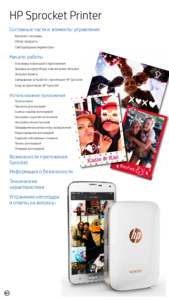















 (103 pages)
(103 pages) (15 pages)
(15 pages) (34 pages)
(34 pages)




 (71 pages)
(71 pages) (144 pages)
(144 pages) (87 pages)
(87 pages) (130 pages)
(130 pages) (42 pages)
(42 pages)







Comments to this Manuals